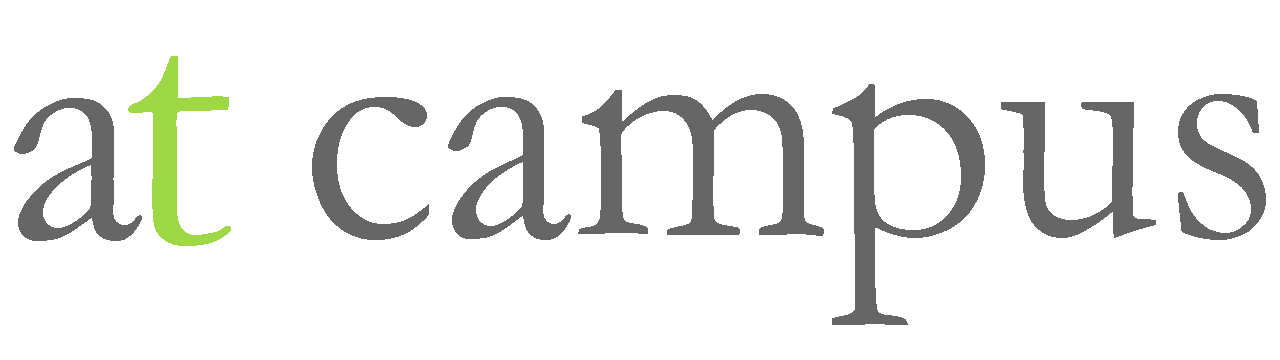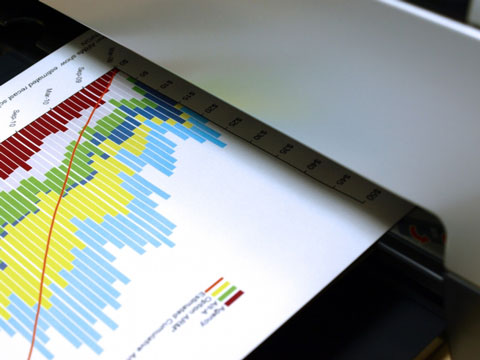レポートや報告書を書いているとき、またはエントリーシートを書いているとき、気になるのが文字数ですよね。
文字制限や規定文字以上という決まりがあるときはなおさらです。
ここでは、Word、Googleドキュメントで簡単に文字数を調べる方法をご紹介します。
Wordで文字数を調べるには
一番簡単に確認する方法は、Word画面左下の部分を見ればわかります。
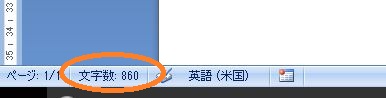
そして、さらに詳しく見てみたいときは、Word2007では上部のメニュー(リボン)の「校閲」→「文字カウント」を選択します。
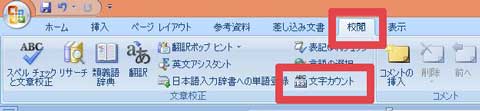
Word2013は上部のメニュー(リボン)の「ファイル」に「文字カウント」が表示されているのでそれを選択します。
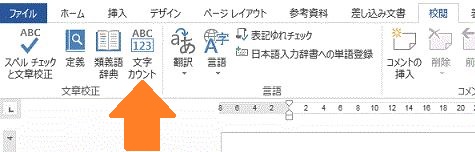
するとこのように文字数を確認することができます。
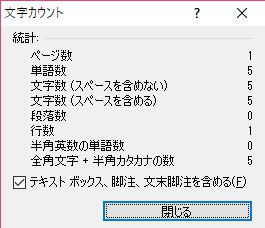
ショートカットキーは、「Ctrl」+「Shift」+「G」で表示できます。
さらに、任意の文章を選んで部分的に文字数を表示することもできます。
Googleドキュメントで文字数を調べるには
上部のメニューの「ツール」→「文字カウント」を選択します。
ショートカットキーは、windowsで「Ctrl」+「Shift」+「C」、Macで「Command」+「Shift」+「C」で表示できます。
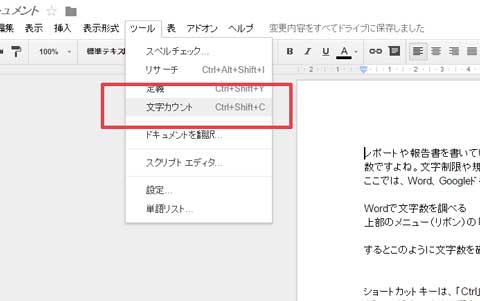
このように文字数を確認することができます。
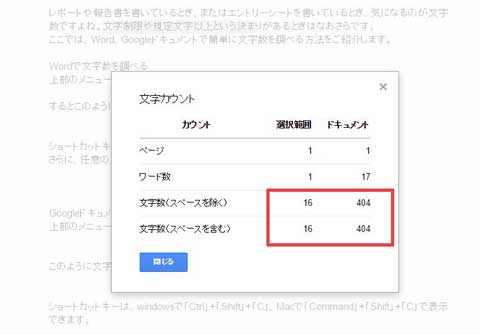
「ドキュメント」には文書全体の文字数が、文字を選択した場合は、「選択範囲」の欄に文字数が表示されます。
覚えておくと便利な機能なので、是非活用してみてください。